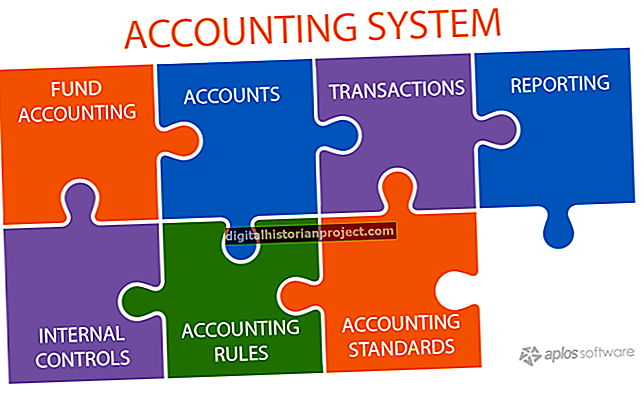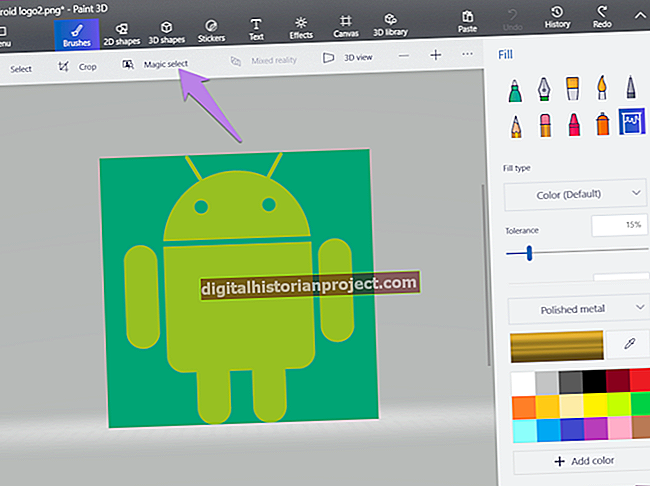Hầu hết phần mềm webcam bao gồm một tùy chọn để đặt lại cấu hình máy ảnh của bạn về mặc định. Mọi thay đổi bạn đã thực hiện đối với độ sáng, độ tương phản, màu sắc, độ bão hòa, v.v. sẽ bị xóa và trở về cấu hình ban đầu. Tuy nhiên, nếu hình ảnh máy ảnh của bạn không thể hoàn nguyên về mặc định hoặc nếu nguồn cấp dữ liệu trông bị méo bất kể bạn thực hiện những thay đổi nào, bạn có thể gỡ cài đặt trình điều khiển máy ảnh hoặc xóa phần mềm ứng dụng như một biện pháp khắc phục sự cố.
Xóa trình điều khiển thiết bị
1
Nhấp vào nút Bắt đầu và sau đó nhập "devmgmt.msc" vào trường tìm kiếm.
2
Nhấp chuột phải vào "devmgmt.msc" và sau đó chọn "Run as Administrator" từ trình đơn ngữ cảnh để khởi chạy Trình quản lý Thiết bị.
3
Nhấp đúp vào "Thiết bị hình ảnh" và sau đó nhấp chuột phải vào webcam của bạn. Chọn "Gỡ cài đặt" từ menu ngữ cảnh, sau đó làm theo lời nhắc trên màn hình để gỡ bỏ thiết bị.
4
Ngắt kết nối webcam khỏi PC của bạn, sau đó khởi động lại máy tính. Kết nối lại máy ảnh sau khi khởi động vào Windows; hệ điều hành sẽ tự động cài đặt lại trình điều khiển.
Gỡ bỏ phần mềm Webcam
1
Nhấp vào nút Bắt đầu và sau đó nhập "appwiz.cpl" vào trường tìm kiếm.
2
Nhấp chuột phải vào "appwiz.cpl" và sau đó chọn "Run as Administrator" từ trình đơn ngữ cảnh để khởi chạy Chương trình và Tính năng.
3
Di chuyển đến và sau đó chọn phần mềm webcam của bạn từ danh sách các ứng dụng đã cài đặt.
4
Chọn "Gỡ cài đặt" hoặc "Gỡ cài đặt / Thay đổi" từ thanh công cụ, sau đó làm theo hướng dẫn trên màn hình để gỡ bỏ phần mềm.
5
Ngắt kết nối webcam khỏi PC của bạn, sau đó khởi động lại máy tính. Sau khi khởi động vào Windows, hãy chạy thiết lập máy ảnh để cài đặt lại thiết bị và phần mềm của nó vào PC của bạn.